Telepítése linux disztró VirtualBoxban
Azt akarom mondani, hogy mi szükség van, hogy megpróbálja programot Linux alatt, ez nem alom a számítógép, nem telepíteni más operációs rendszer nem oldja meg a boot loader, és így dalee.Sovetuyu olvasni a Google, amely általában «linux», valamint „a Linux-disztribúció” és a „virtuális gép”.
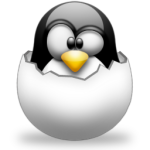
- A számítógép Windows (7, Vista, XP);
- VirtualBox (lehetőleg a legújabb verzió), akkor letöltheti itt;
- Distribution linux (használom debian, swing kép itt);
- Kísérleti készségek egér;
Figyelem! A teljes folyamat hosszú időt vesz igénybe, különösen, ha lassú internet kapcsolat és egy régi számítógépen. Azt tanácsolom, hogy legyen türelemmel, élelmiszer, tea és a szabad idő.
1. lépés - telepítése és konfigurálása VirtualBox
És így, hogy a start VirtualBox.
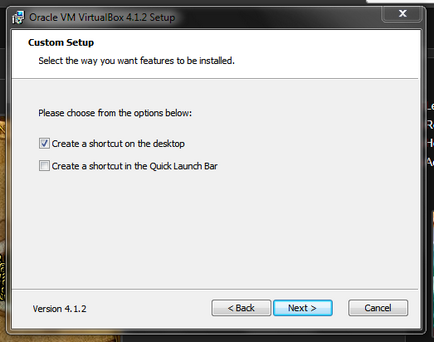
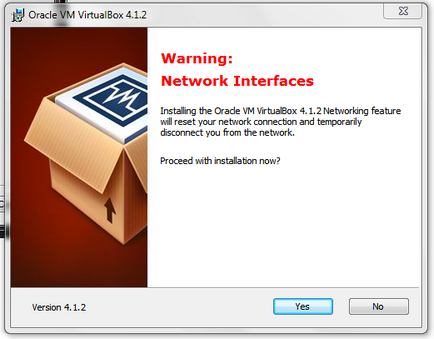
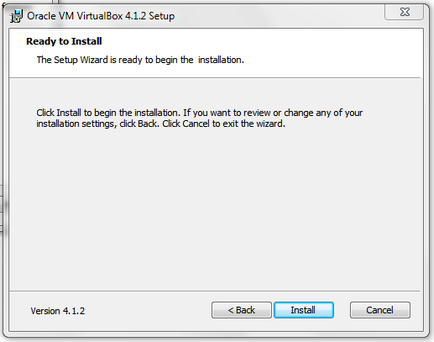
A telepítés nem okoz nehézséget. Tudni kell, hogy nyomja meg a gombot «Next», majd egy másik, és «Install». Apropó: csak rendszergazdai jogokkal a számítógépen telepíteni a VirtualBox járművezetők. A telepítés végén, a rendszer kérni fogja az USB-illesztőprogram telepítése / hálózati szolgáltatásokat. Kattints az összes kérdés „Install”.
Most indul VirtualBox. A futtatás ablakba, kattintson a „Create”:
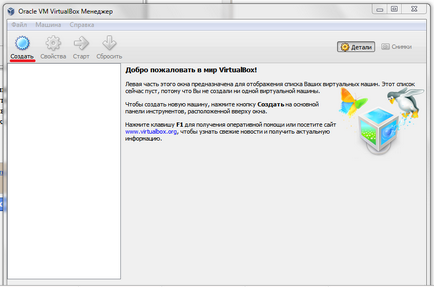
Ez elindít egy varázslót, hogy hozzon létre a virtuális gép. Kattintson a «Tovább». Kínálunk adjon meg egy nevet, és válassza ki a operációs rendszer típusát, hogy mi telepített virtuális gépen. Megnevez minden. Operációs rendszer - «Linux». Verzió - «Debian».
Megjegyzés: Ha egy hűvös kulhatsker Linux-felhasználók több tapasztalt felhasználó, akkor használja a forgalmazás, akkor ennek megfelelően válasszon másik operációs rendszer és verziója.
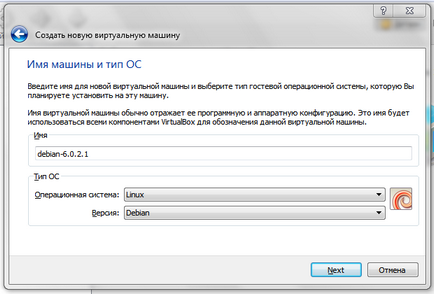
Kattintson a «Tovább». Most meg kell választani a RAM mennyisége, amely elérhető lesz a virtuális gép. A program maga is kínál a szükséges minimum. Azt tanácsolom, hogy tegye 512 megabájt, feltételezve, hogy a számítógép 1 GB vagy több RAM. Már nincs szükség. Ha a számítógép csak 512 vagy 256 megabájt RAM-mal, akkor már nagyon rossz hírem.
Válassza 512 megabájt (vagy írja be a mezőbe a jobb oldalon), majd kattintson a «Next».
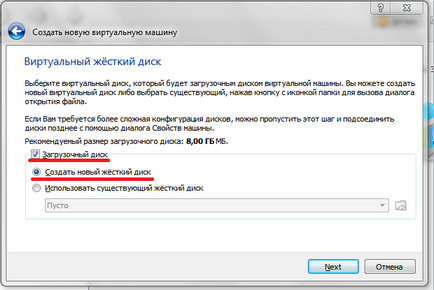
Megjegyzés: A virtuális gép fizikailag nem hoz létre semmit. CPU és a RAM emulációs szoftver kerül végrehajtásra, és a merevlemez (virtuális) csak file fizikai hordozón. Azaz, ha akarja, akkor törölje az összes következmények nélkül.
Válassza az ábrán látható módon ( „Boot Disk ... Hozzon létre egy új merevlemezt ...”), és kattints a «Tovább». Start „hogy hozzon létre egy új virtuális lemez varázsló.” Azt kérték, hogy válasszanak a formátumot a virtuális hdd. Válassza ki a VDI (VirtualBox Disk Image), majd kattintson a «Next».
A következő ablakban, válassza ki a virtuális média, „dinamikus” vagy „fix”. A sebesség a munka, ezek szinte azonos, így válassza a „dinamikus” és kattintson a «Next».
Következő lépésként ki kell választania a helyét a virtuális hdd és a mérete. Debian elég 8 gigabájt. Akik nem bánják, ha nem tud 15 gigabájt. A program felkínálja azt a mappát a virtuális gép (a mappa neve van, hogy adott a VM), azt hiszem, nem kell megváltoztatni.
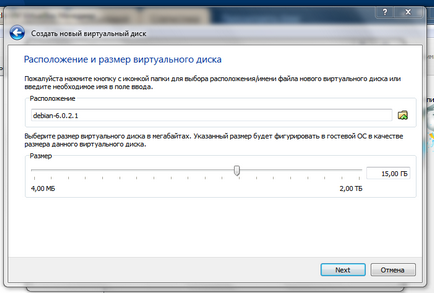
Kattintson a «Tovább». A következő ablakban ismét megjelenik a kiválasztott virtuális média beállításokat. Ha úgy döntött, helyes, kattintson a „Create”. Ellenkező esetben újra elolvasta a cikket bredyatinu, és ellenőrizze, hogy a helyességét a tevékenységét.
Most szinte ugyanabban az ablakban, de a paraméterei a VM. Ismét ellenőrizze. Ha minden rendben van - kattints «létrehozása».
Gratulálunk, már csak teremtett az első (vagy mégsem?) Virtuális gép.
Most megyünk a tulajdonságait:
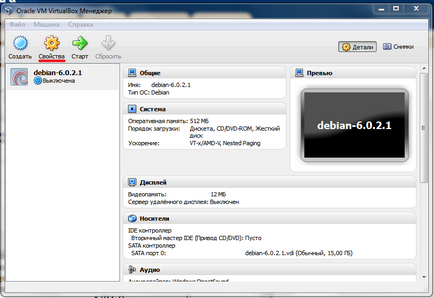
A beállítások az „Általános”, „Rendszer”, „Display” lehet jobb, ha nem változik. Mi megy a „média”. Kiválasztása egy optikai lemezen, az alábbiak szerint:
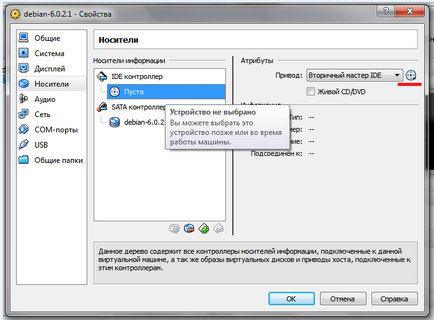
Kattintson a lemezképet (pirossal kiemelve) a legördülő listából válassza ki a „Kép kiválasztása az optikai lemez.” Válasszon ki egy képet, hogy mi le (talán egy debian-6.0.2.1-i386-CD-1.iso).
Most megy a „hálózat” és győződjön meg arról, hogy van egy pipa „Enable Network Adapter” és a „Connection Type” válassza ki a „NAT”.
Következő nyomon a „Shared Folders”, és egy új mappát a ikonra kattintva a „plusz”:
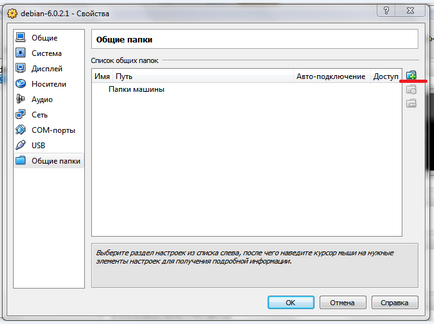
A megnyíló ablakban választható mappát. Hozzunk létre egy példa a gyökérkönyvtárban «C: \» mappát, és válasszuk ki azt. Megnevez minden. Arra is szükség van, hogy egy kullancs „auto-connect”.
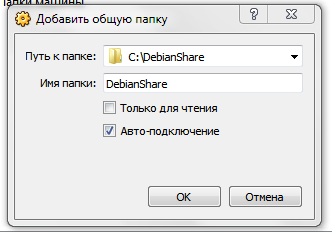
Kattintson az „OK”, majd ismét az „OK”. És mivel a virtuális gép létrehozásakor és konfigurálva. Akkor futni.
2. lépés - Telepítés és beállítás debian
Kattintson a „Start” futtatni a VM:
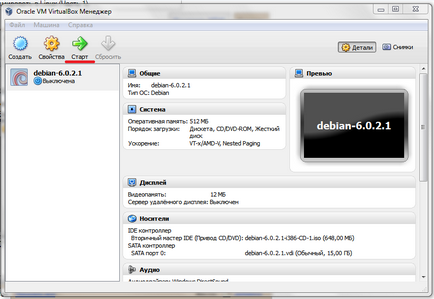
Elindítása után az új ablak nyílik meg, amelyben betölti a VM. A letöltés után a virtuális BIOS, látni fogja a lemez menü debian:
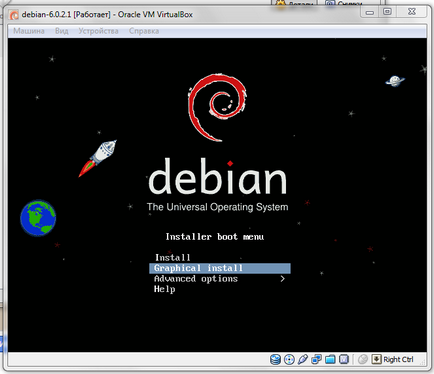
Meg kell nyíl gombokkal válassza ki a «grafikus telepítéséhez» (mint a legtöbb egyszerű és felhasználóbarát módon kell telepíteni), és nyomja meg az ENTER-t.
Megjegyzés: Annak érdekében, hogy a VM fogadja a jeleket a billentyűzet és az egér, kattintson az ablak bal egérgombbal. A kilépéshez a „lehallgatott” a billentyűzet és az egér, nyomja meg a gombot gazda (normál jobb ctrl, de ez megváltoztatható). De sok operációs rendszer támogatja egerének. Ez az opció lehetővé teszi, hogy ne lehessen a host kulcsokat. Ugyanakkor billentyűzet és egér jelzéseket küldeni a videomagnó melyik ablak aktív vele, vagy sem.
Grafikus telepítési betöltve. Azt kérték, hogy válasszanak a nyelvet. Válassza az „orosz” és kattintson a «Folytatás»:
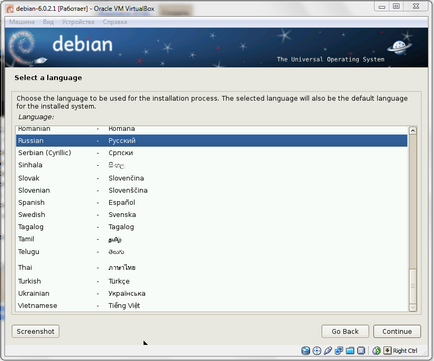
Tovább fog kérni, hogy válassza ki az országot, miután a billentyűzetkiosztást, és végül egy módja annak, hogy módosítsa a billentyűzetkiosztást. Válassza ki az országot egyszerűsítheti a letöltést frissül, így azt tanácsolom, hogy válassza ki a saját. Billentyűzetkiosztás én választottam orosz, de itt ez magán a módját, hogy változtatni az elrendezés. Válassza ki a megfelelő beállításokat, majd kattintson a „Tovább”.
A telepítő elkezdi beolvasni a lemez (ebben az esetben egy virtuális meghajtót, amely kapcsolódik a lemez kép), hogy keressen ott a szoftverek, frissítések, és így tovább.
Miután ezt a műveletet, azt javasoljuk, hogy adja meg a nevét a számítógép. Megadhatja épp olyan. Felhívtam a VM «debianVM». Ezután azt kérte, hogy válasszon egy domain nevet. Hagyja ezt a mezőt, kattintson a „Tovább” gombra. A következő ablakban meg kell adnia a jelszót a számítógép rendszergazdája (vagyis a VM).
Megjegyzés: Minden operációs simeystva Linux és UNIX szükségszerűen meg Felhasználók felhasználóneveddel root. Ez a fő rendszergazda a számítógépen. Hagyta mindent létre szöveges fájlokat a főkönyvtárba (analóg a „My Documents” Windows) újra építeni az egész kernel. Biztonsági okokból a gyökere nem használható rutinszerű munka, és hozzon létre egy külön felhasználói.
A következő ablakban, javasoljuk, hogy vezessenek be egy teljesen új felhasználói nevet. Egyszerűen írja meg a nevét (bejelentkezési majd válassza ki a megfelelő). A következő ablakban adja bejelentkezést. fantázia üzlet. Miután kiválasztotta a bejelentkezés, a telepítő kérni fogja, hogy adja meg a jelszót a felhasználó számára. Írja kattintson.
Primechenie: Ne felejtsük el a felhasználónevét és jelszavát, valamint a jelszót a rendszergazda (root).
Ezt követi a lemez elrendezést. Markup módszer - „Irányított - egész lemez”:
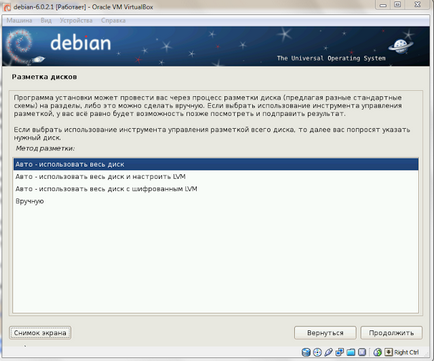
A következő lépés azt kéri, hogy válassza ki a lemezt. Mi nem teremt más meghajtót a virtuális gépet, így a lista lesz, csak egy, ez önmagában, és válassza:
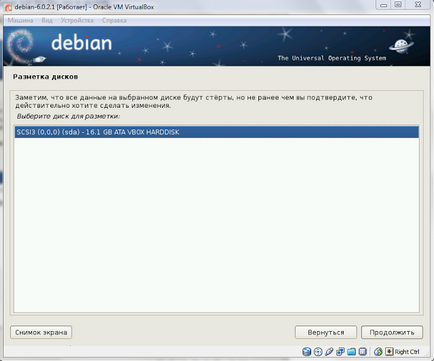
Következő, hogy válasszon a partíciós séma:
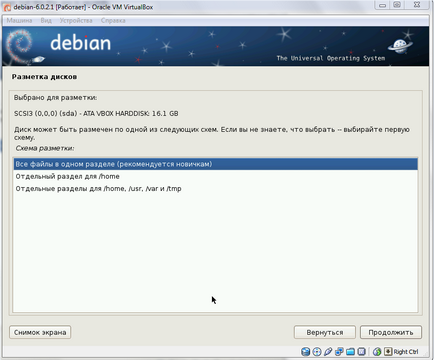
Amelyben válassza ki a „Minden fájl egy partíción,” a következő lépés:
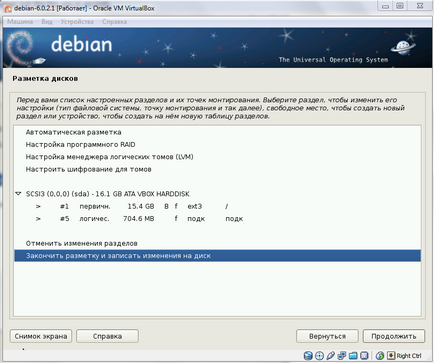
Ügyelve arra, hogy a kiemelt „Particionálás befejezése és változások lemezre írása” kattintson a „Tovább”. Ezután a telepítő megkérdezi, hogy „a változtatások lemezre írása?” „Igen”, majd kattintson a tovább. Kezdi az alaprendszer telepítése, azaz a kernel és a rendszer segédprogramok, amelyek nélkül a működését, a Linux'a lehetetlen, vagy problematikus. Megvárjuk, amíg a végén a telepítést.
A telepítő megkérdezi: „Scan másik CD-t vagy DVD-t?”, „Nem” választ, és kattintson a „Tovább” gombra.
A következő bekezdés: „Use archiválni egy hálózati tükör?”. Ha jelenleg van internet, és nem kár, azt felelem - „Igen.” Ebben az esetben ez lesz telepítve a legfrissebb verziók, és az összes biztonsági frissítéseket. Miután rákattintott a „Tovább” fogják kérni, hogy válasszon egy országot, szükség van arra, hogy letöltse az összes program / frissítések maximális sebességgel, ezért célszerű választani a saját. Most a telepítő egy különleges szerver, válassza ki az első a listán:

A következő lépés: a proxy szerver beállításokat. Ez egyszerű: ha használ - írja, nincs - nem írok.
Megjegyzés: Ha nem biztos benne, vagy nem tudom, a proxy szerver, vagy sem, van néhány rossz hírem. Próbáld hagyja üresen a mezőt.
Befejezése után a letöltési és telepítési folyamat meghívást kapnak, hogy vegyenek részt a felmérésben csomag népszerűsége (programok), akkor teljesen automatizált és anonim. Azt tanácsolom, hogy válaszolni: „Igen.” Most a kiválasztás fő gyűjtemények szoftver:
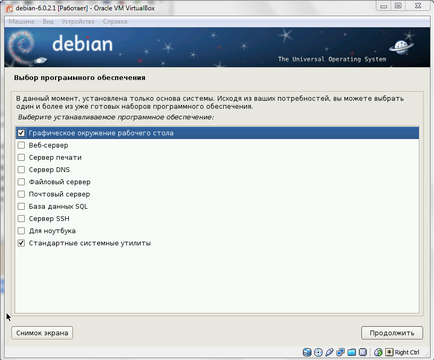
Válassz, mint az enyém a képen, a többi nem lesz szükség. Kattintson a „Tovább”.
Most a telepítő elindul a telepítő csomag letöltési, és a felhasználói környezet. Attól függően, hogy a sebesség az internet, ez a folyamat tarthat 1-30 percig (vagy több, ha a külvárosból Muhosranska).
Miután elkészült, a telepítő meg fogja kérdezni:
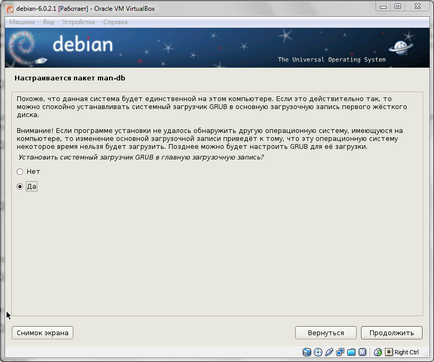
Válasz: „Igen”, kattintson a „Tovább” gombra. Percben (talán kevesebb / több), akkor a következőket láthatjuk:
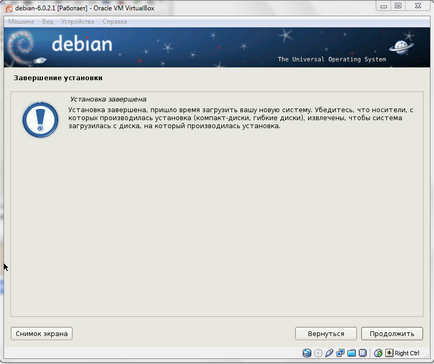
Kattintson a „Tovább” gombra. VM újraindul. Ha indításához a lemezről, hogy látta újra «Telepítés ... Grafikai telepíteni ...» meg kell menni a „Devices” - „Optikai meghajtók” - „Vágjuk ki a lemezt a meghajtóba”. Ha a rendszer elindul rakodási és miután látja, a következő képernyő:
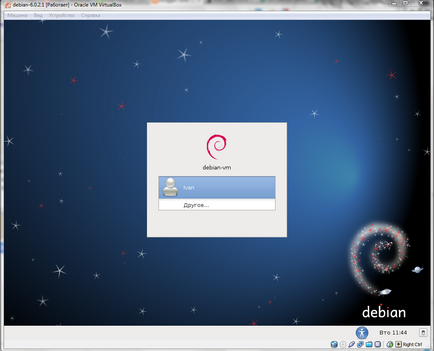
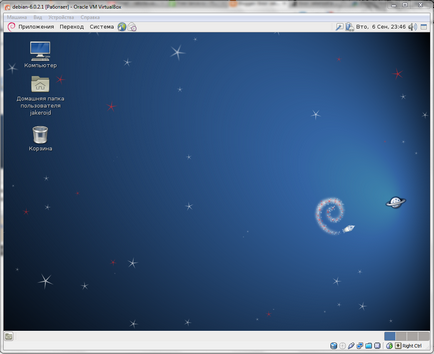
Ui Akik találtak helyesírási és egyéb hibák a szövegben, Elnézést kérek gondatlanság, és mondja meg, hogy én kijavítani :).
Kapcsolódó hozzászólások:

